თან MacOS MontereyApple-მა განაახლა Safari-ის ჩანართების მართვის სისტემა ახალი იერით, პერსონალიზაციის მეტი ვარიანტებით და ჩანართების ჯგუფების შექმნის შესაძლებლობით განსაკუთრებით დატვირთული ონლაინ სესიების მართვისთვის.
შინაარსი
- როგორ გამოვიყენოთ ჩანართების ჯგუფები Safari-ში
- როგორ შევქმნათ ჩანართების ჯგუფები iOS-ზე
ჩვენ ამ ცვლილებების დიდი თაყვანისმცემლები ვართ, რადგან ისინი აადვილებენ მუშაობას და კვლევას გრძელვადიან პერსპექტივაში, მაგრამ დამატებით ფუნქციებს გარკვეული პრაქტიკა დასჭირდება იმისათვის, რომ კომფორტულად გამოიყენოთ. აი, როგორ უნდა დაიწყოთ ჩანართების ჯგუფებთან მუშაობა, რათა მათი მაქსიმალური გამოყენება შეძლოთ.
რეკომენდებული ვიდეოები
ზომიერი
15 წუთი
Mac კომპიუტერი, Safari ბრაუზერი
როგორ გამოვიყენოთ ჩანართების ჯგუფები Safari-ში
პირველ რიგში, დარწმუნდით, რომ ყველაფერი განახლებულია და იყენებთ Safari-ს უახლეს ვერსიას.
Ნაბიჯი 1: შეაგროვეთ საიტები, რომელთა შენახვაც გსურთ.
გახსენით Safari და დაიწყეთ ახალი ჩანართების გახსნა იმ ვებსაიტების მოსანახულებლად, რომელთა შეგროვება გსურთ ჯგუფში. თუ თქვენ აწარმოებთ კვლევას აინშტაინის შესახებ, მაგალითად, გსურთ შეაგროვოთ რამდენიმე ჩანართი, მათ შორის ბიოგრაფიები, აინშტაინის საერთო მითები, მისი ძირითადი თეორიებისა და ნაშრომების სია და ა.შ.
არ დატოვოთ ცარიელი ჩანართები, როდესაც დაასრულებთ. როგორც ჩანს, არ არსებობს შეზღუდვა, თუ რამდენი ჩანართი შეგიძლიათ ჩადოთ ჯგუფში, მაგრამ გარკვეულ მომენტში, ბრაუზერის ძალიან ბევრი ჩანართი შეიძლება გახდეს შრომატევადი – შეიძლება დაგჭირდეთ მისი შენარჩუნება 20-ზე ნაკლები.
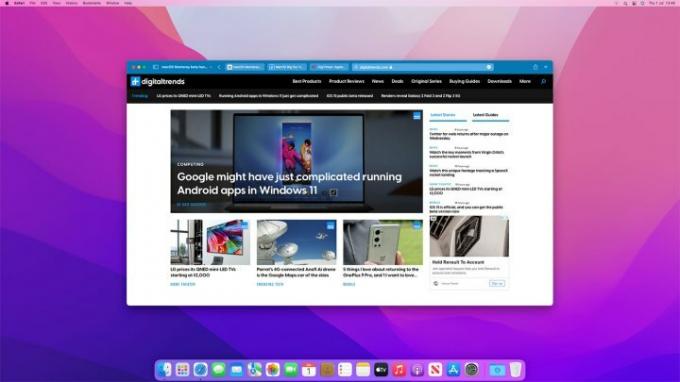
ნაბიჯი 2: გადააქციეთ თქვენი ჩანართები ჩანართების ჯგუფად.
როცა მზად იქნება, აირჩიეთ ფაილი Safari-ის ზედა მარცხენა მენიუდან, შემდეგ მოძებნეთ ვარიანტი, რომელიც ამბობს ახალი ჩანართის ჯგუფი X ჩანართებით, სადაც X არის ჩანართების რაოდენობა, რომელიც ამჟამად გაქვთ გახსნილი. აირჩიეთ იგი.
ახლა თქვენ შეგიძლიათ დაასახელოთ თქვენი ჩანართი - მაგალითად, "აინშტაინი" - და ის ავტომატურად შეინახება. ნებისმიერი სამუშაო, რომელსაც აკეთებთ Safari-ის ამ ფანჯარაში, კვლავ ჩაითვლება ჩანართის ჯგუფად და ჯგუფიც შესაბამისად განახლდება. დახურეთ თქვენი Safari ფანჯარა, რომ შეინახოთ თქვენი ჩანართების ჯგუფი მოგვიანებით.
როდესაც გსურთ ხელახლა შეხვიდეთ ჩანართების ჯგუფში, გახსენით Safari და აირჩიეთ გვერდითი ზოლი ხატულა, მხოლოდ მარცხნივ რჩეულები მენიუ. ეს ჩამოსაშლელი მენიუ მოიცავს ყველა იმ ჯგუფს, რომელიც თქვენ შექმენით ჩანართების ჯგუფებში. როდესაც აირჩევთ სასურველ ჯგუფს, Safari გახსნის ყველა ჩანართს ერთ ფანჯარაში, რათა გამოიყენოთ და შეცვალოთ რჩეულები თქვენი ჩანართების ჯგუფის სახელზე.
გაითვალისწინეთ მცირე ბადე ჩანართების ჯგუფზე გადასვლისას ხატულა მარჯვნივ — ეს ხსნის ყველა ჩანართს ბადის ხედში, რაც აადვილებს ვებგვერდის სკანირებას, რომელიც მხედველობაში გქონდათ.
ალტერნატივა: შექმენით ახალი ჩანართების ჯგუფი ნულიდან
თქვენ არ გჭირდებათ ჯერ თქვენი ჩანართების შეგროვება, სანამ ისინი ჩანართების ჯგუფად გადააქცევთ. თუ თქვენ გირჩევნიათ თქვენი ჩანართების ჯგუფის წინასწარ დაყენება და დასახელება, ამის გაკეთება ასევე ადვილია.
გახსენით Safari, აირჩიეთ ფაილი ზედა მარცხენა კუთხეში და აირჩიეთ ახალი ცარიელი ჩანართის ჯგუფი. ახლა, ნებისმიერი ჩანართი, რომელსაც ქმნით მუშაობისას, ავტომატურად დაემატება თქვენ მიერ შექმნილ ჩანართების ჯგუფს.
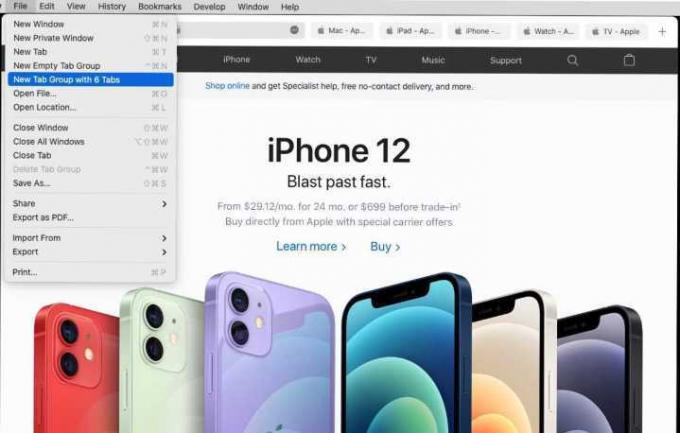
დაკავშირებული
- როგორ დაბეჭდოთ Chromebook-დან — მარტივი გზა
- როგორ გამოვიყენოთ ლეპტოპი მეორადი მონიტორით
- Microsoft Edge აგებს Safari-სთან, მიუხედავად AI-ს მიმართ
ნაბიჯი 3: გადარქმევა ან წაშალე შენი ჩანართები.
ნუ მისცემთ უფლებას თქვენი ჩანართების ჯგუფები დროთა განმავლობაში გადაიტვირთოს! ამის ნაცვლად, ხელახლა გამოიყენეთ ისინი სახელის გადარქმევით ან წაშალეთ, როდესაც დაასრულებთ ამ კონკრეტულ პროექტს ან გეგმას. გახსენით Safari, შემდეგ აირჩიეთ გვერდითი ზოლი ხატი პირდაპირ გვერდით რჩეულები მენიუ.
გადაიტანეთ თავზე ჩანართის ჯგუფი, შემდეგ დააწკაპუნეთ მარჯვენა ღილაკით მენიუს გასახსნელად რამდენიმე არჩევანით. აქ ნახავთ ვარიანტს გადარქმევა ჯგუფს ან წაშლა ეს მთლიანად, როდესაც დაასრულებ. შეინახეთ ეს პარამეტრები მოსახერხებელი, როდესაც თქვენი ჩანართების ჯგუფები დაიწყებენ დაგროვებას.
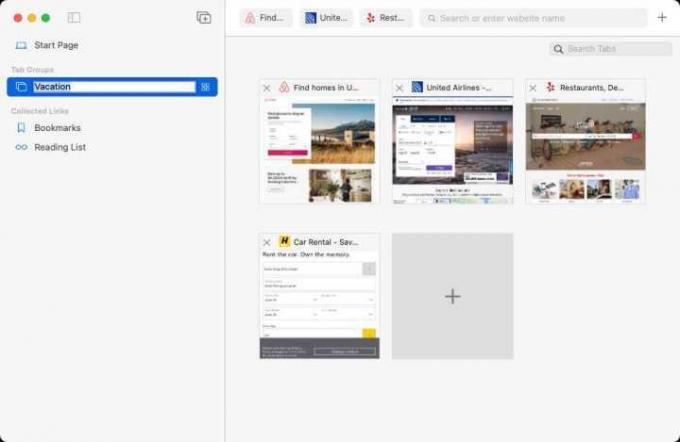
ნაბიჯი 4: საჭიროებისამებრ გააზიარეთ ჩანართების ჯგუფები.
ში გვერდითი ზოლი მენიუში, როდესაც დააწკაპუნეთ მაუსის მარჯვენა ღილაკით ჩანართის ჯგუფი, შეამჩნევთ სხვა ვარიანტს, რომელიც ამბობს დააკოპირეთ ბმულები. აირჩიეთ ეს და ის საშუალებას მოგცემთ ჩასვათ მონახაზის მსგავსი განყოფილება ჩანართების ჯგუფთან, როგორც სათაური და ვებ ბმულების ბურთულებიანი სია. ეს აადვილებს საჭიროების შემთხვევაში ჩანართების ჯგუფის გაზიარებას ან ელფოსტით გაგზავნას.
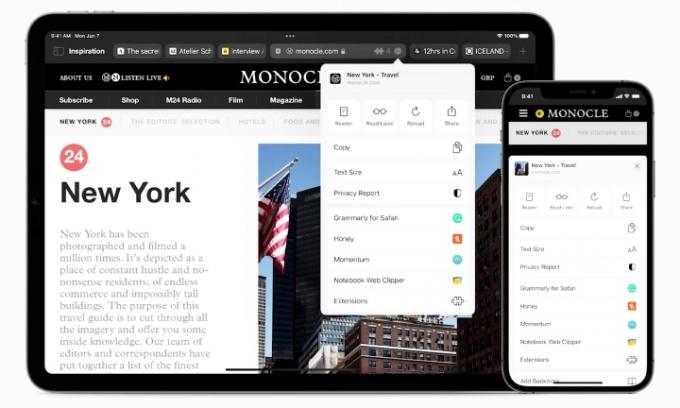
როგორ შევქმნათ ჩანართების ჯგუფები iOS-ზე
ჩვენ ვსაუბრობდით ჩანართების ჯგუფების MacOS ვერსიაზე, მაგრამ არის კარგი ამბავი: iOS 15-ის განახლებებით, iPhone-ებსა და iPad-ებს ძალიან მსგავსი შესაძლებლობები აქვთ. Safari-ის სინქრონიზაციის შესაძლებლობები ასევე დარჩება ადგილზე, რაც საშუალებას მოგცემთ შეხვიდეთ თქვენს Mac-ზე შექმნილ ჩანართებზე სხვა მოწყობილობებზე.
თუ გსურთ შექმნათ ჩანართების ჯგუფები iOS-ზე, დააჭირეთ დიდხანს ჩანართი დააჭირეთ Safari-ს და აირჩიეთ ისარი ჩანართის ჯგუფში გადასვლა ჩანართების ჯგუფების ოფციის გასახსნელად.
არ დაგავიწყდეთ განაახლეთ Mac-ის უახლესი ამბები დამატებითი ინფორმაციისთვის.
რედაქტორების რეკომენდაციები
- ამ ფარულმა მენიუმ სამუდამოდ შეცვალა ჩემი Mac-ის გამოყენება
- როგორ გავაუქმოთ Spotify Premium
- როგორ გამოვიყენოთ iMessage Windows-ზე
- როგორ გამოვიყენოთ ChatGPT წიგნის ან სტატიის შესაჯამებლად
- როგორ გააკეთოთ iPhone-ის სარეზერვო ასლი Mac-ის, iCloud-ის ან კომპიუტერის გამოყენებით
განაახლეთ თქვენი ცხოვრების წესიDigital Trends ეხმარება მკითხველს თვალყური ადევნონ ტექნოლოგიების სწრაფ სამყაროს ყველა უახლესი სიახლეებით, სახალისო პროდუქტების მიმოხილვებით, გამჭრიახი რედაქციებითა და უნიკალური თვალით.



